Cộng, trừ thời gian nhanh chóng và dễ dàng trong Excel
Tính giờ làm việc hay chấm công dễ dàng với các thao tác cộng, trừ thời gian trong Excel. Cùng tìm hiểu cách thực hiện nhanh chóng và chính xác!
1. Cộng hai khoảng thời gian
Với thao tác này, bạn cần hoàn thành hai bước của một công việc. Từ đó bạn sẽ tính ra được tổng thời gian cần có để hoàn thành công việc đó. Bạn hãy quan sát ví dụ dưới đây để hiểu rõ hơn.
Tại giao diện Excel, bạn cần có một bảng dữ liệu như hình dưới đây. Để tính tổng thời gian, bạn sử dụng hàm SUM để công hai bước thực hiện.
Người dùng sử dụng cú pháp: D2 =SUM(B2:C2) và được kết quả như sau:

Cách cộng, trừ thời gian vô cùng đơn giản trong Excel
Tiếp theo bạn cần bôi đen ô chứa kết quả sau đó nhấn chọn thẻ Home trên thanh công cụ. Sau đó tại Format Number, bạn nhấp vào mũi tên ở góc dưới bên phải.
Ngay sau đó, cửa sổ Format Cells hiện lên màn hình rồi bạn chọn Number. Tiếp đến tại mục Custom ở phía bên dưới, bạn tìm dòng [h]:mm:ss tại mục Type. Sau đó bạn nhấn chọn OK để hoàn tất.
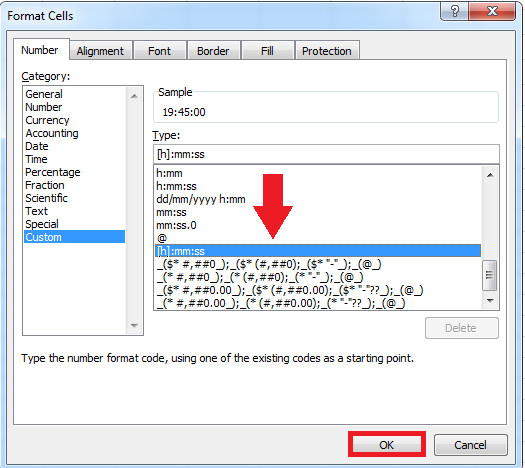
Khi đó kết quả sẽ hiển thị như sau:
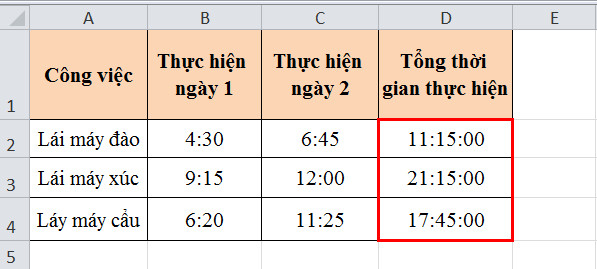
2. Trừ hai khoảng thời gian
Để trừ hai khoảng thời gian, bạn cũng cần có bảng dữ liệu như bên trên. Để tính tổng thời gian, bạn lấy thời điểm kết thúc trừ đi thời điểm bắt đầu. D2=C2-B2 Khi đó kết quả trả về như sau:
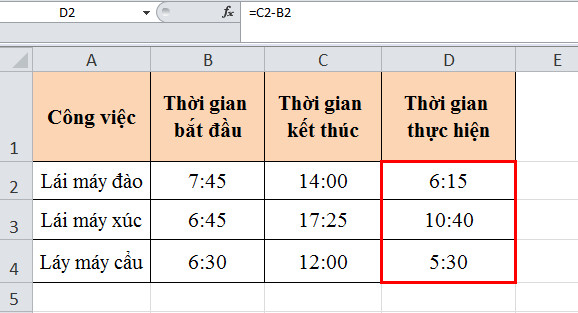
Sau đó bạn cũng bôi đen kết quả và thực hiện các thao tác như trên để chuyển thời gian sang kiểu [h]:mm:ss. Quan sát hình ảnh dưới đây để rõ hơn các thao tác:
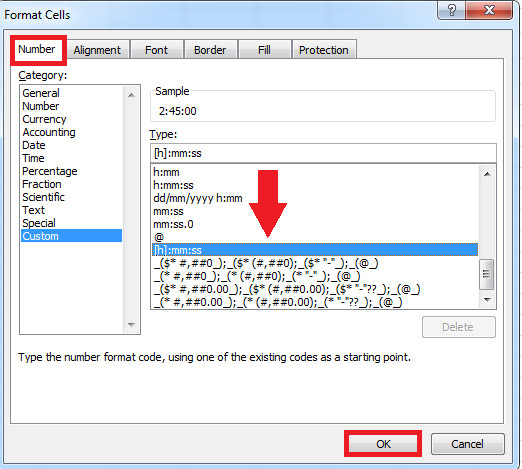
Khi đó chúng ta được kết quả giữa 2 mốc thời gian như sau:
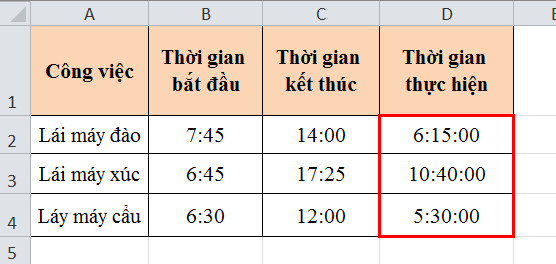
3. Tính khoảng cách thời gian bằng hàm DATEDIF
Hàm DATEDIF được sử dụng phổ biến để tính khoảng cách giữa 2 mốc thời gian.
Cú pháp hàm: =DATEDIF(Start_date,End_date,Unit)
Trong đó:
- DATEDIF là tên hàm.
- Start_date là ngày bắt đầu.
- End_date là ngày kết thúc.
- Unit là loại thông tin mà bạn muốn trả về.
+ “Y”: là số năm hoàn tất trong khoản thời gian.
+ “M”: là số tháng hoàn tất trong khoản thời gian.
+ “D”: là số ngày hoàn tất trong khoảng thời gian.
+ “MD“: sự khác biệt giữa các ngày kể từ ngày bắt đầu và kết thúc, đã bỏ qua sự khác biệt của tháng và năm.
+ “YM”: sự khác biệt giữa các tháng kể từ ngày bắt đầu và kết thúc, đã bỏ qua sự khác biệt của ngày và năm của ngày.
+ “YD”: sự khác biệt giữa các ngày kể từ ngày bắt đầu và kết thúc, đã bỏ qua sự khác biệt về năm.
Quan sát ví dụ dưới đây bạn sẽ hiểu rõ hơn về hàm này. Để tính số ngày, tháng hay năm giữa ngày bắt đầu và ngày kết thúc bạn chỉ cần áp dụng theo cú pháp như hình dưới đây. Khi đó kết quả trả về như sau:
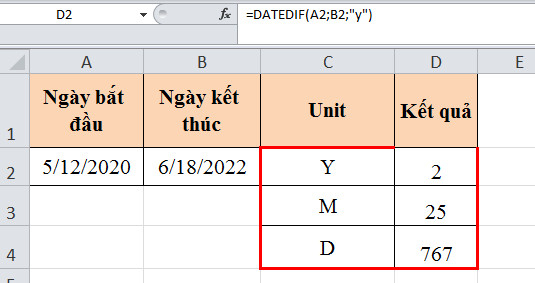
Trên đây chúng tôi đã hướng dẫn bạn cách thức tính khoảng thời gian, cộng/trừ thời gian đơn giản nhất. Tùy thuộc vào từng đặc điểm của dữ liệu và báo cáo mà bạn có thể lựa chọn cách tính phù hợp. Hy vọng bài viết này sẽ đem lại thông tin hữu ích cho bạn đọc. Chúc bạn thực hiện thành công!
